Як експортувати нотатки в Apple Notes як PDF на будь-якому пристрої

Дізнайтеся, як експортувати нотатки в Apple Notes як PDF на будь-якому пристрої. Це просто та зручно.
Для графічних дизайнерів і художників точність кольорів на вашому комп’ютері з Windows 10 є надзвичайно важливою. Удосконалення вигляду того, що ви бачите на екрані, мало користі, якщо воно виглядає зовсім інакше після того, як його роздрукують як фізичний продукт. На жаль, це широко поширена проблема, коли мова заходить про відображення реалістичних кольорів на екрані.
Інструменти калібрування кольору та налаштування займають важливе місце у вбудованих елементах керування монітора та операційних системах, щоб вирішити цю проблему. У Windows давно є утиліта калібрування кольору, але, як не дивно, вона похована в Windows 10. Хоча погіршення можливості пошуку функції зазвичай є ознакою припинення підтримки, утиліта калібрування кольору Windows 10 залишається надзвичайно корисною для тих, хто шукає найточніші можливі кольори. . Ця стаття покаже вам, де знайти утиліту калібрування кольорів у Windows 10 і як нею користуватися.
Як знайти та використовувати майстер калібрування кольорів у Windows 10
Щоб розпочати роботу з вбудованою у Windows 10 утилітою калібрування кольорів, перейдіть у меню Пуск > Параметри ПК > Система > Дисплей . Прокрутіть униз до розділу «Кілька дисплеїв» і натисніть «Додаткові параметри дисплея» .
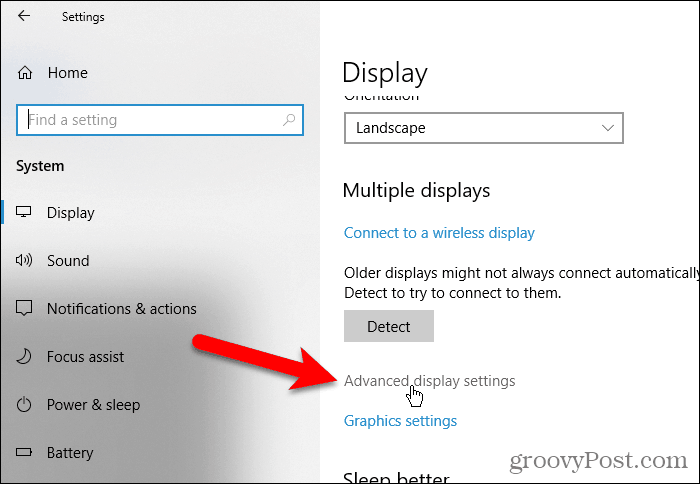
На екрані додаткових параметрів дисплея клацніть посилання Властивості адаптера дисплея для дисплея 1 . Номер у кінці цього посилання може відрізнятися, якщо у вас є кілька моніторів, і ви зараз використовуєте монітор, який не є основним.
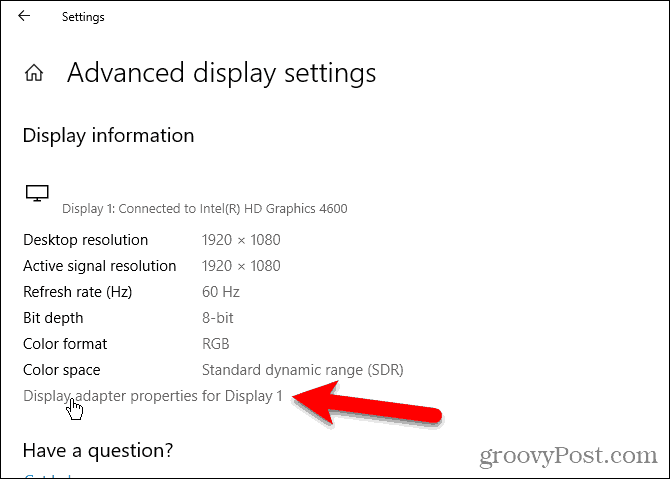
Виберіть вкладку «Керування кольором» , а потім клацніть «Керування кольором…».
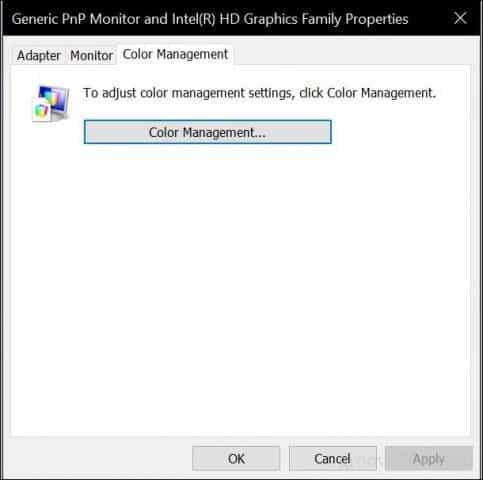
Виберіть вкладку «Додатково» , а потім натисніть «Відкалібрувати дисплей» .
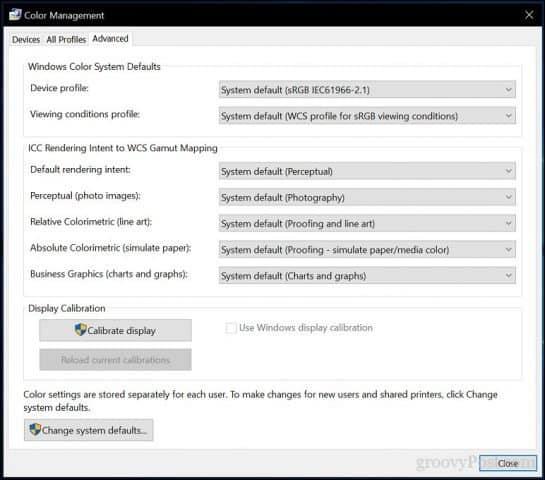
Це запустить майстер калібрування кольору дисплея . Якщо ви новачок у калібруванні кольору свого монітора, натисніть посилання Як мені відкалібрувати мій дисплей? для отримання додаткової інформації.
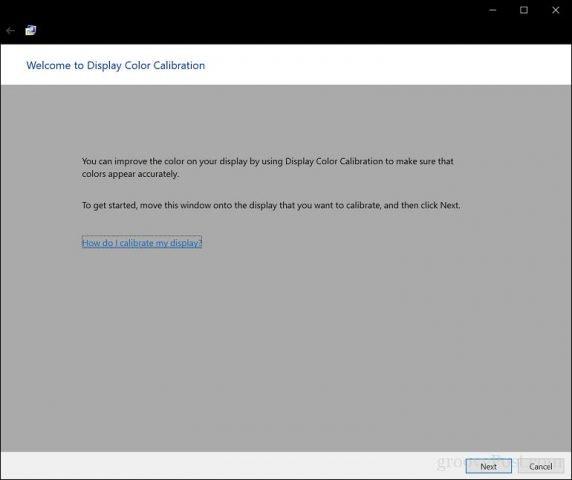
Кількість кольорів, які може відображати ваш монітор, залежить від кількох факторів, включаючи графічний адаптер, тип монітора, який ви використовуєте, та інтерфейс. Для модульних моніторів рекомендується використовувати DVI (цифровий відеоінтерфейс) для гарантованої точності. Інструменти калібрування Windows 10 зосереджені на кількох сферах:
Точність, зрештою, залежатиме від вашого власного сприйняття. Натисніть «Далі» , щоб почати налаштування.
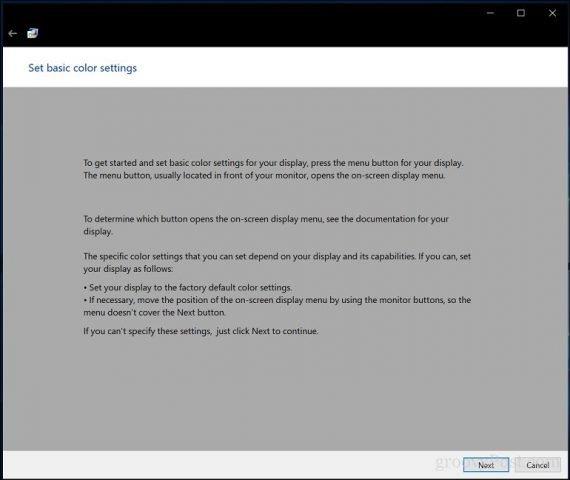
Перш ніж вносити зміни, дотримуйтесь інструкцій, щоб скинути налаштування кольору дисплея монітора. Зазвичай це можна знайти збоку від монітора. Натисніть Далі .
Гамма – червоні, зелені та сині
Перша зміна, яку ви внесете, стосується вашої гами, яка, як ми згадували раніше, визначає, як кольори на основі червоного, зеленого та синього відображатимуться на екрані. Приклад на скріншоті показує, до чого ви повинні прагнути. Натисніть Далі .
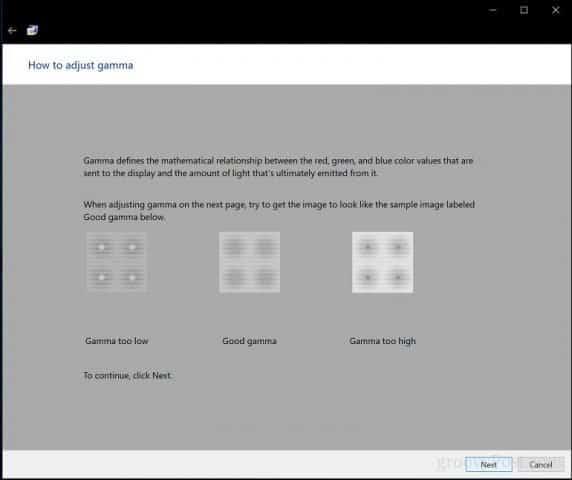
Перемістіть повзунок, щоб зменшити видимість тьмяних точок. Якщо ви не можете помітити різницю між рекомендацією на першій сторінці, ви можете натиснути «Далі» або «Скинути », а потім повторити спробу.
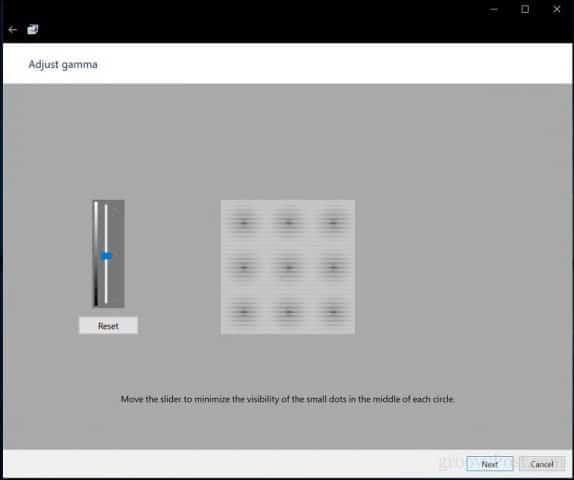
Яскравість і контраст
Наступні два елементи керування дисплеєм зосереджені на яскравості та контрастності. Для цього розділу майстра калібрування кольору рекомендується виконувати калібрування в середовищі з природним освітленням, щоб досягти найкращих результатів. Якщо у вас немає можливості налаштувати яскравість, що може бути, якщо ви використовуєте ноутбук, ви можете натиснути « Пропустити налаштування яскравості та контрасту». В іншому випадку натисніть «Далі» .
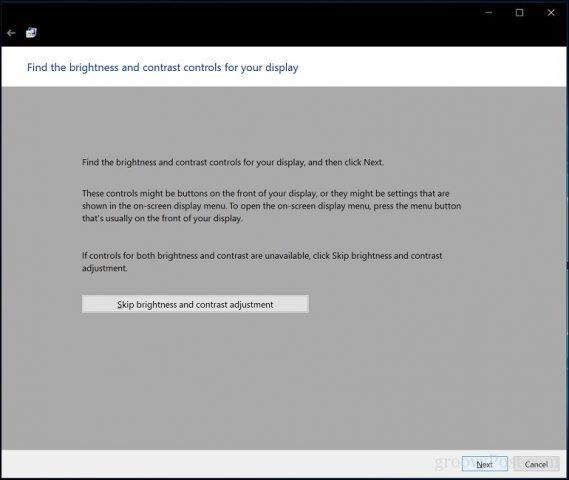
Майстер надає зразок того, чого ви повинні спробувати досягти. Натисніть Далі.
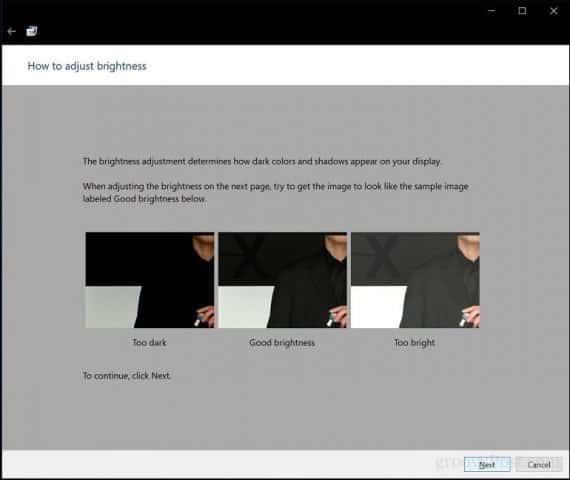
Після завершення натисніть «Далі» .
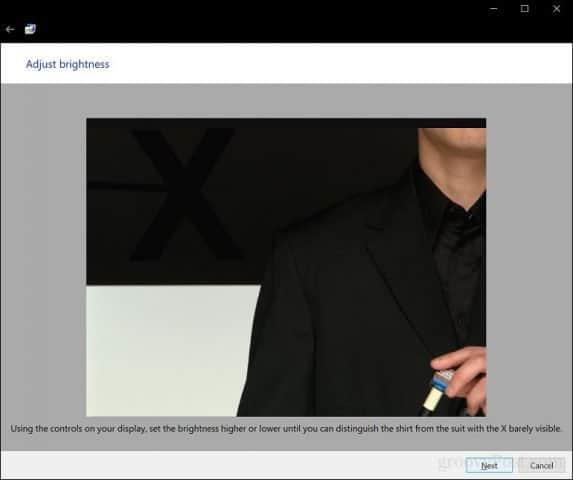
Повторіть той самий процес для контрасту, використовуючи зразок зображення як еталон.
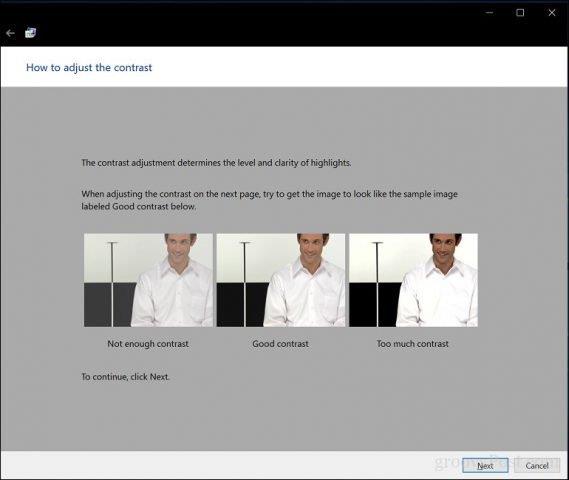
Після завершення натисніть «Далі» .

Колірний баланс
Майстер калібрування кольорів також допоможе вам налаштувати точність дисплея під час відображення певного відтінку сірого. Натисніть «Далі» , щоб почати.
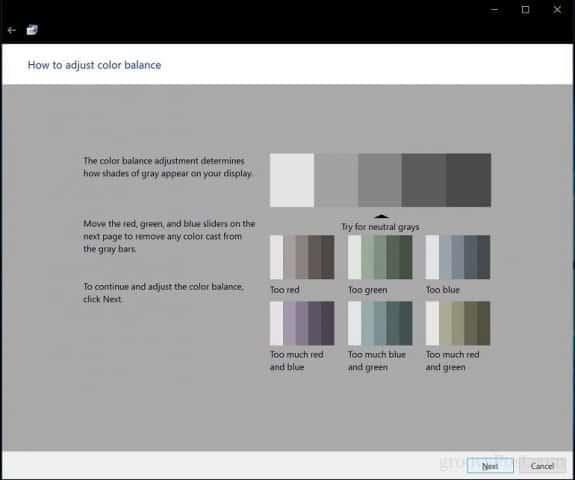
Використовуйте повзунки, щоб зробити відповідні налаштування. Після завершення натисніть «Далі» .
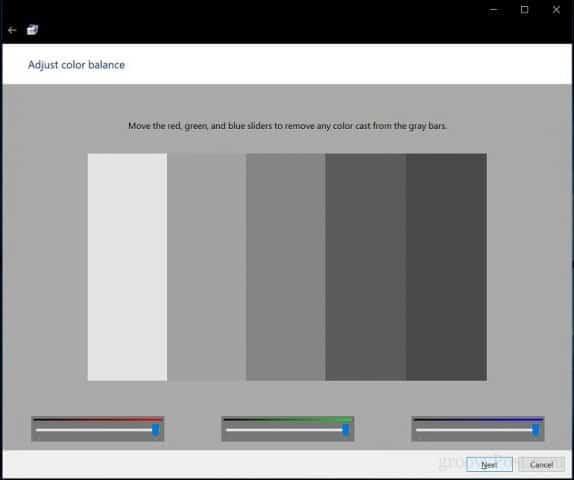
Після завершення калібрування ви можете порівняти свої попередні налаштування з поточними модифікаціями. Звичайно, ви завжди можете повернутися та внести зміни, але якщо ви задоволені, натисніть « Готово» , щоб зберегти зміни, або «Скасувати», щоб зберегти попередні налаштування.
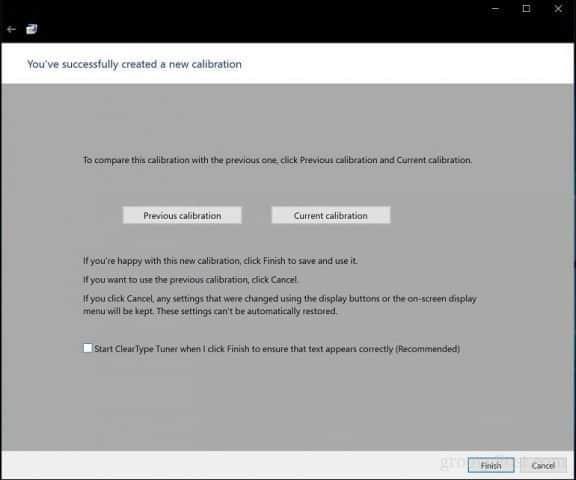
Ось у вас це; тепер ваш дисплей налаштований на отримання точнішого виводу та гарантованих реальних результатів під час друку вмісту. Вбудовані інструменти калібрування можуть бути не професійними, але вони є хорошим початком і доповненням до більш професійних калібраторів.

Ви працюєте в середовищі, де калібрування кольору є важливою? Якщо так, поділіться з нами своїм досвідом, а також порадами та підказками.
Дізнайтеся, як експортувати нотатки в Apple Notes як PDF на будь-якому пристрої. Це просто та зручно.
Як виправити помилку показу екрана в Google Meet, що робити, якщо ви не ділитеся екраном у Google Meet? Не хвилюйтеся, у вас є багато способів виправити помилку, пов’язану з неможливістю поділитися екраном
Дізнайтеся, як легко налаштувати мобільну точку доступу на ПК з Windows 11, щоб підключати мобільні пристрої до Wi-Fi.
Дізнайтеся, як ефективно використовувати <strong>диспетчер облікових даних</strong> у Windows 11 для керування паролями та обліковими записами.
Якщо ви зіткнулися з помилкою 1726 через помилку віддаленого виклику процедури в команді DISM, спробуйте обійти її, щоб вирішити її та працювати з легкістю.
Дізнайтеся, як увімкнути просторовий звук у Windows 11 за допомогою нашого покрокового посібника. Активуйте 3D-аудіо з легкістю!
Отримання повідомлення про помилку друку у вашій системі Windows 10, тоді дотримуйтеся виправлень, наведених у статті, і налаштуйте свій принтер на правильний шлях…
Ви можете легко повернутися до своїх зустрічей, якщо запишете їх. Ось як записати та відтворити запис Microsoft Teams для наступної зустрічі.
Коли ви відкриваєте файл або клацаєте посилання, ваш пристрій Android вибирає програму за умовчанням, щоб відкрити його. Ви можете скинути стандартні програми на Android за допомогою цього посібника.
ВИПРАВЛЕНО: помилка сертифіката Entitlement.diagnostics.office.com



![[ВИПРАВЛЕНО] Помилка 1726: Помилка виклику віддаленої процедури в Windows 10/8.1/8 [ВИПРАВЛЕНО] Помилка 1726: Помилка виклику віддаленої процедури в Windows 10/8.1/8](https://img2.luckytemplates.com/resources1/images2/image-3227-0408150324569.png)
![Як увімкнути просторовий звук у Windows 11? [3 способи] Як увімкнути просторовий звук у Windows 11? [3 способи]](https://img2.luckytemplates.com/resources1/c42/image-171-1001202747603.png)
![[100% вирішено] Як виправити повідомлення «Помилка друку» у Windows 10? [100% вирішено] Як виправити повідомлення «Помилка друку» у Windows 10?](https://img2.luckytemplates.com/resources1/images2/image-9322-0408150406327.png)


